- 動画ダウンロードソフト

- Netflix 動画ダウンローダー

- Prime Video ダウンローダー


最上位のオールインワン ストリーミング音楽MP3変換ソフトであり、8個の主要なサブスク音楽配信サービスから音楽をダウンロードし放題!
--「すべてがつながる」時代の中心を担うのが Galaxy Note9です!
サムスン Galaxy Note9(ギャラクシーノート9)がようやく発表しました。この新しいサムスンのスマホは、 大画面スマホを愛するユーザーにとって大きな魅力です。GALAXY Note9 がスタイルの改善、信頼性の向上など点で魅力的な製品になります。Galaxy Note9 は2018年8月に発売予定です。あなたは今回の新型 Note 9に期待しませんか。ひとまず、一緒に Galaxy Note 9 の情報を観よう!
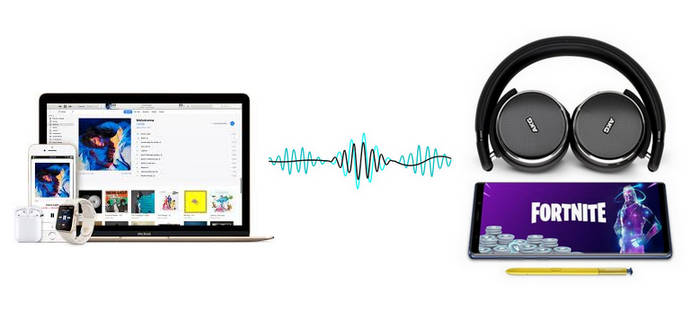
新しいスマホ Galaxy Note9 は Bluetooth により、音楽の再生、停止などの操作、自撮り(セルフィー)のリモコン、そしてもちろん Bixby の操作に使えます。Galaxy Note9 はケーブルでディスプレイと接続するだけでPC のように使用できる Samsung Dex 機能に対応しており、6+128GB のモデルと8+512GB のモデルが用意されて、ストレージ容量を心配することなくパソコンのように扱えそうです。日本語のページも用意されており、キャリアを介しての日本発売は確実です。
さらに、サムスンと Spotify の提携により、外出中は Galaxy Note9 で高音質の Spotify 音楽を聴き続けることができます。しかし、Apple Music はどうですか? Apple Music と Spotify は、オンライ音楽市場の二大巨頭となり、Galaxy Note9 で Apple Music を自由に楽しむことができますか。ここでは、Galaxy Note9でApple Music の音楽を自由に楽しむ方法を簡単に説明します。通信制限ナシで音楽ストリーミングサービスを楽しみたい方はぜひご覧ください。
月額料金を支払えば、好きな音楽を自由に再生できる定額制音楽配信サービスは、 今や音楽好きにとって定番のツール。けれど、外出中でそれを楽しむのは通信料がかかることはちょっと大変です。さらに、DRM 保護のため、Apple Music のダウンロードした音楽を直接 Galaxy Note9にコピーすることができません。仮に、コピーできても、再生することもできません。まず、保護される Apple Music の音楽を普通の MP3 音楽形式に変換する必要があります。そして、ここでは、1つの Apple Music 変換ソフトをおすすめ、これを利用すると、好きな曲をダウンロードしてスマホでオフライン再生します。
NoteBurner Apple Music Converter は、高級な Apple Music 音楽変換ソフトです。これ一本を使えば、Apple Music からダウンロードした音楽や、アルバムを普通の MP3、AAC、WAV、M4A、FLAC、AIFF 形式に無劣化で変換できます。変換後、ID タグ情報をすべてそのまま保持します。操作も非常に簡単です。
(Windows 版へ | Mac 版へ)
以下、Windows での操作手順を例にして紹介させていただきます。Mac での操作手順もほぼ同じです。
PC に NoteBurner Apple Music Converter をダウンロードしてインストールします。メイン画面は以下のとおりです。(Windows ストアから iTunes をインストールした場合、プログラムを実行すると、iTunes も自動的に起動します。)
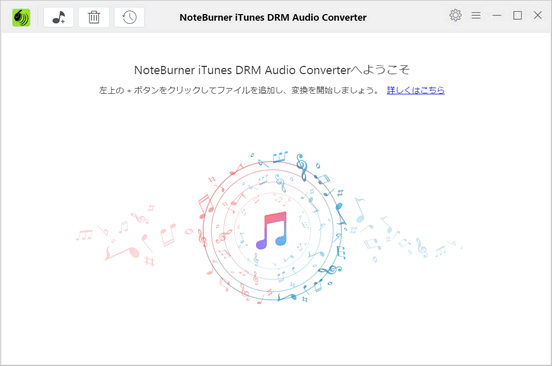
左上にある 「+」 ボタンをクリックして、ポップアップしたウィンドウから iTunesのライブラリと表示されます。その後、変換したい曲を選択してから「確認」をクリックすればOKです。(ご注意:事前に変換したい曲をダウンロードする必要があります。)

右上にある「設定」 ボタンをクリックして、変換したい出力形式を選択してください。出力形式には、WAV、AAC、MP3、FLAC、AIFF、ALACなど用意されます。ほかに、ここは、出力先を変更、出力品質を 320 kbps まで設定することもできます。
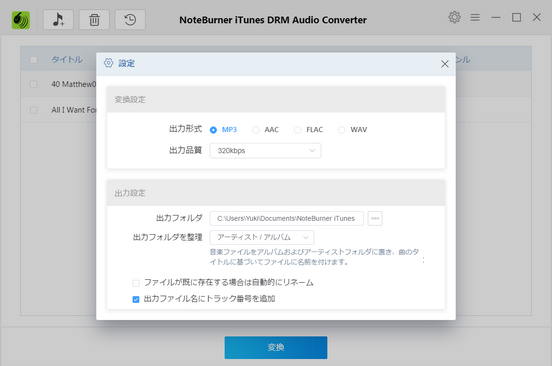
設定が完了した後、 「変換」 ボタンをクリックすると変換開始します。わずか数秒で、それは成功できます。変換する際に、変換完了後の設定で変換後の動作を設定できます。ここでは、出力フォルダを開くオプションを選択します。変換完成すると、出力フォルダは自動的に開いて、変換された音楽を見つけることができます。今、変換された Apple Music が DRM なし、Galaxy Note9 に転送するとオフライン再生できます。
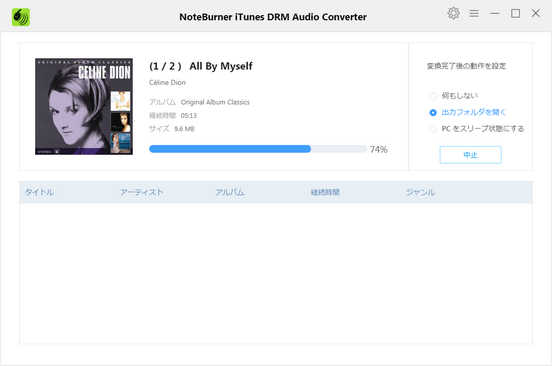
PC から Android スマートフォンに曲を入れるには:
1. USB ケーブルで、パソコンとスマホを接続してください。
※フォルダが自動で表示されない場合は [コンピュータ]>>[ポータブル デバイス] で開いてください(windows7 の場合)。
2. パソコンの音楽ファイルをスマートフォンの 「Music」フォルダにドラッグ&ドロップします。
3. プレイヤーアプリに表示されば成功です。
以上です。上記の方法を活用すれば、 Galaxy Note9 で自由自在に Apple Music を楽しむことができます。もっと Apple Music 楽しむ小技を読むには、こちらへ
さっそく、NoteBurner Apple Music Converter をダウンロードして使ってみましょう!